Kompyuterni alohida mamlakat bilan taqqoslaganda, biz u erda faqat mehmon ekanligimiz aniq bo'ladi. Boshqa birovning ruhi - zulmat. Operatsion tizim biz uchun sir. Bu qanday ishlashi bizga, foydalanuvchilarga aniq emas. U yuklandi - biz xursandmiz - yozamiz, o'ynaymiz, musiqa tinglaymiz. Ammo birdan u buzilib ketdi. Darhol mutaxassisni chaqirib, pul berasizmi? Yo'q, buni o'zingiz hal qila olasiz. Va buning uchun Windows 10 da kerak xavfsiz rejim.
Bu maxsus yuklash, unda OS o'zini tashxis qiladi va davolaydi. Windows bu kirish uchun yon tomondan o'rnatilgan dasturlardan foydalanmaydi. Faqat o'zlari va cheklangan miqdorda. Avtomatik ishga tushirish umuman mavjud emas. Tizimga dasturiy ta'minot ta'sirini tekshirish uchun foydalaning. Shu bilan birga, siz boshlang'ich dasturlari kompyuterni qanchalik sekinlashtirayotganini bilib olasiz. Uni tozalash haqida o'ylash uchun sabab bo'ladi.
Windows 10 xavfsiz rejimiga qanday kirish mumkin? Biling va vaziyat ustasi bo'ling! Siz kompyuteringizga to'liq texnik xizmat ko'rsatishingiz, zararli dasturlarni olib tashlashingiz, yaramas uskunalar bilan shug'ullanishingiz, parolni olib tashlashingiz, administratorni ishga tushirishingiz va h.k.
Tashqi tomondan aralashishga ruxsat beriladi, lekin siz ehtiyotkorlik bilan harakat qilishingiz kerak. Agar OS xavfsiz rejimni mustaqil ravishda taklif qilsa yoki usiz yuklamasa, bu yomon belgidir. Demak, biror joyda katta muammolar bor. Windowsning murakkabligi va zo'ravonligi bilan yaxshi tomoni-o'z-o'zini tashxislash va tuzalish qobiliyatidir.
Windows 10 -ni xavfsiz rejimda qanday ishga tushirish kerak
Shunday qilib, hamma narsa yuklanmoqda, lekin u to'g'ri ishlamayapti. Yoki siz turli xil dasturlar ko'p xotirani iste'mol qiladimi yoki yo'qligini solishtirishga qaror qildingiz. Yoki qurilma ishlashdan bosh tortgan. Birinchidan, biz sizga konfiguratsiya sozlamalari orqali Windows 10 Xavfsiz rejimiga qanday kirishni ko'rsatamiz. Shuni yodda tutish kerakki, ushbu usul yordamida siz doimo ushbu konfiguratsiyani yuklaysiz.
Qayta ishga tushirilgandan so'ng, Windows 10 xavfsiz rejimda yuklanadi. Va har safar kompyuterni yoqsangiz, siz xavfsiz rejimda bo'lasiz. Bu noqulay va chalg'ituvchi. Bunga yo'l qo'ymaslik uchun katakchani olib tashlang va Windows 10 -ning xavfsiz rejimida kompyuterni qayta ishga tushirish o'chiriladi.
2 -usul - Windows 10 da xavfsiz rejimni qanday ishga tushirish kerak. Yuqoridagilar ham, bu usul ham tizim asosan ishga tushganda ishlaydi - buni yodda saqlang!

Biz Windows 10 -da Xavfsiz rejimni yoqishga muvaffaq bo'ldik, endi biz yuklashni kutmoqdamiz.
Bu Windows 10 -ni xavfsiz rejimda, ishlaydigan OS bilan yuklashga imkon beruvchi variantlar. Qachonki u dastlab yuklangan bo'lsa va hech bo'lmaganda ishlaydi. Keling, agar tizim qulab tushsa va muzlab qolsa, Windows 10 xavfsiz rejimiga qanday kirishni ko'rib chiqamiz. Sizga yuklanadigan flesh -disk yoki lazer disk kerak bo'ladi. O'nlab sozlash bosqichida ulardan birini yaratishingizni tavsiya qilamiz. Agar juda kech bo'lsa, hamma narsa buzilgan - do'stlaringizdan oling.

- Amaliyot muvaffaqiyatli tugagandan so'ng, quyidagi buyruq: bcdedit / set (default) safebootalternateshell ha
- Biz qayta ishga tushiramiz.
Kompyuter Windows 10 -ning xavfsiz rejimida ishga tushadi. Endi siz xotirjam nafas olishingiz mumkin - tizim tirik. Keling, bir oz maslahat beraylik.
Qanday bo'lmasin, "Device Manager" ga o'ting (asosiy tugmachadagi RMB) va barcha drayverlarni tekshiring. Agar siz sariq rangni ko'rsangiz undov belgisi Nosozlik. Iltimos, yangilang. Va antivirusni ishga tushiring. Zararli dasturiy ta'minot odatda ishga tushganda o'zini to'xtatadi. U o'chirilganligi sababli, hech kim antivirusga aralashmaydi.
Windows 10 xavfsiz rejimidan chiqish uchun kompyuterni qayta ishga tushiring. Agar siz konfiguratsiya sozlamalarida Xavfsiz rejimda yuklashni belgilagan bo'lsangiz, unga yana kiring va aksini qiling.
Agar siz yuklash qurilmasidan buyruq satrini ishlatgan bo'lsangiz va hamma narsa ishlagan bo'lsa, uni o'chirib qo'yishingiz kerak. Buyruqning irodasiga bcdedit / deletevalue (default) Safeboot yozing.
Laptopda Windows 10 xavfsiz rejim
Noutbukda yoki shaxsiy kompyuterda ishlashning farqi yo'q. Tarmoqda siz Windows 10 Xavfsiz rejimiga qanday o'tish haqida maslahat topishingiz mumkin - yuklashda shift + F8 tugmachalarini bosib ushlab turing. Shundan so'ng, "Diagnostika" bandi bilan harakatni tanlash oynasi paydo bo'lishi kerak. Biroq, uchta qurilmada o'tkazilgan test shuni ko'rsatdiki, bu usul ishlamaydi. Sinab ko'ring, namuna kichik edi. Balki omadingiz bor.
Windows 10 -da Xavfsiz rejimni ochish bo'yicha yana bir g'alati maslahat - bu kompyuter yoki noutbukni favqulodda o'chirishni tashkil qilish. Ikkinchi holda, ish paytida batareyani chiqarib oling. 3-4 marta qo'ng'iroq qilish uchun menyu paydo bo'ladi (yana "Diagnostika"). Ammo, agar kompyuter allaqachon yuklanayotgan bo'lsa, Windows 10 -da Xavfsiz rejimni ishga tushirish uchun birinchi ikkita usuldan foydalaning. Agar kompyuter umuman yuklamasa, siz yuklash diskini qidirishingiz kerak bo'ladi. Umuman olganda, Windows 10 -da Xavfsiz rejimga kirish usuli ziddiyatli va texnologiyani butunlay o'ldirish mumkin.
Xulosa qilaylik. Xavfsiz rejimga o'tishning uchta usuli bor:
- Konfiguratsiya sozlamalari. Tizim ishlayotganda va to'g'ri yuklashda ishlaydi.
- Buyruq qatori... Xuddi shunday, u ishlaydigan operatsion tizim bilan ishlaydi.
- O'rnatish qurilmasidan yuklash. Sizga flesh -disk yoki OS tasviri yoki tiklash qurilmasi bo'lgan CD / DVD kerak (siz OS sotib oldingiz - hujjatlar bilan qutiga qarang).
Shuningdek, biz Xavfsiz rejimdan yuklashni uch usul bilan o'chirib qo'yamiz. №1 uchun - teskari harakatlarni belgilash bilan. # 2 va # 3 - buyruq satrida buyruq. Ehtiyot va ehtiyot bo'ling.
Windows 10 Xavfsiz rejim kompyuterning turli muammolarini hal qilishda foydali bo'lishi mumkin: viruslarni olib tashlash, haydovchi xatolarini, shu jumladan sabab bo'lganlarni tuzatish ko'k ekran o'lim, qayta o'rnatish Windows uchun parol 10 yoki faollashtirish hisob administrator, tizimni tiklash nuqtasidan tiklash nuqtasini ishga tushiradi.
Ushbu qo'llanmada, tizim ishga tushganda va siz uni kiritishingiz mumkin bo'lgan holatlarda, shuningdek, biror sababga ko'ra OS ni ishga tushirish yoki kiritish mumkin bo'lmaganda, Windows 10 Xavfsiz rejimiga kirishning bir necha usullari mavjud. Afsuski, F8 orqali xavfsiz rejimni ishga tushirishning tanish usuli endi ishlamaydi, shuning uchun siz boshqa usullardan foydalanishingiz kerak bo'ladi. Qo'llanma oxirida 10 -da Xavfsiz rejimga qanday kirishni aniq ko'rsatadigan video bor.
Msconfig tizimi konfiguratsiyasi orqali xavfsiz rejimga o'tish
Windows 10 -ning xavfsiz rejimiga o'tishning birinchi va ehtimol ko'pchilikka tanish usuli (u ishlaydi oldingi versiyalar OS) - klaviaturadagi Windows + R tugmachalarini bosib, keyin yozish orqali ishga tushirish mumkin bo'lgan tizim konfiguratsiya yordam dasturidan foydalaning. msconfig ishga tushirish oynasiga.
Ochilgan "Tizim konfiguratsiyasi" oynasida "Boot" yorlig'iga o'ting, Xavfsiz rejimda boshlanishi kerak bo'lgan OS ni tanlang va "Xavfsiz rejim" bandini tekshiring. Shu bilan birga, uning bir nechta usullari mavjud: minimal - ish stoli va haydovchilar va xizmatlarning minimal to'plami bilan "oddiy" xavfsiz rejimni ishga tushirish; boshqa qobiq - buyruq satrini qo'llab -quvvatlaydigan xavfsiz rejim; tarmoq - tarmoqni qo'llab -quvvatlash bilan ishga tushirish.

Ish tugagach, "OK" tugmasini bosing va kompyuterni qayta ishga tushiring, Windows 10 xavfsiz rejimda boshlanadi. Keyin, normal ishga tushirish rejimiga qaytish uchun msconfig -dan xuddi shu tarzda foydalaning.
Maxsus yuklash parametrlari orqali Xavfsiz rejimni ishga tushiring
Windows 10 xavfsiz rejimini ishga tushirishning bu usuli umumiy holat shuningdek, kompyuterning OS ni ishga tushirishni talab qiladi. Ammo, agar siz tizimga kira olmasangiz yoki tizimni ishga tushira olmasangiz ham, Xavfsiz rejimga kirishga imkon beradigan ushbu usulning ikkita varianti bor, men ham tasvirlab beraman.
Umuman olganda, usul quyidagi oddiy bosqichlarni o'z ichiga oladi:

Muhim: Agar siz ushbu parametrdan foydalanish uchun Windows 10 ga kira olmasangiz, lekin parol bilan kirish ekraniga o'tishingiz mumkin bo'lsa, maxsus yuklash variantlarini ishga tushirish uchun avval o'ng pastki qismidagi quvvat tugmachasini bosing va Shift tugmachasini bosib ushlab turing. , "Qayta ishga tushirish" bandini bosing.
Qanday qilib yuklash mumkin bo'lgan USB flesh -disk yoki qutqaruv drayveri yordamida Windows 10 xavfsiz rejimiga o'tish mumkin
Va nihoyat, agar siz hatto kirish ekraniga kira olmasangiz, yana bitta usul bor, lekin sizga kerak bo'ladi (uni boshqa kompyuterda osongina yaratish mumkin). Bunday diskdan yuklang, so'ngra Shift + F10 tugmachalarini bosing (bu buyruq satrini ochadi) yoki tilni tanlagandan so'ng, "O'rnatish" tugmachasi bo'lgan oynada "Tizimni tiklash" tugmasini bosing, keyin Diagnostika - Qo'shimcha variantlar- Buyruqlar satri. Bundan tashqari, ushbu maqsadlar uchun siz tarqatish to'plamidan emas, balki diskdan foydalanishingiz mumkin Windows -ni tiklash 10, "Qayta tiklash" bandidagi boshqaruv paneli orqali osonlik bilan amalga oshiriladi.

Buyruqning satriga kiriting (agar bir nechta tizim mavjud bo'lsa, kompyuterda yuklangan operatsion tizimda xavfsiz rejim qo'llaniladi):
- bcdedit / set (standart) xavfsiz yuklash minimal- xavfsiz rejimda keyingi yuklash uchun.
- bcdedit / set (standart) xavfsiz yuklash tarmog'i- Tarmoq bilan xavfsiz rejim uchun.
Agar siz xavfsiz rejimni buyruq qatori yordamida ishga tushirishni xohlasangiz, avval yuqoridagi buyruqlarning birinchisidan foydalaning, keyin: bcdedit / set (standart) safebootalternateshell ha

Buyruqlarni bajargandan so'ng, buyruq satrini yoping va kompyuterni qayta ishga tushiring, u avtomatik ravishda xavfsiz rejimga yuklanadi.
Kelajakda, kompyuterni normal ishga tushirilishini yoqish uchun, buyruq satrida administrator sifatida ishlaydigan buyruqdan foydalaning (yoki yuqorida tavsiflangan usulda): bcdedit / deletevalue (standart) xavfsiz yuklash
Boshqa variant deyarli bir xil tarzda, lekin darhol xavfsiz rejimni emas, balki kompyuterda o'rnatilgan barcha mos keluvchi operatsion tizimga qo'llashda siz tanlashingiz mumkin bo'lgan yuklashning turli variantlarini. Qutqaruv diskidan yoki yuklashdan buyruq satrini ishga tushiring Windows flesh -disklari 10 tasvirlanganidek, buyruqni kiriting:
bcdedit / set (globalsettings) advancedoptions rost
Muvaffaqiyatli bajarilgandan so'ng, buyruq satrini yoping va tizimni qayta ishga tushiring ("Davom etish. Chiqish va derazalar yordamida o'n ". Tizim, yuqorida tavsiflanganidek, bir nechta yuklash variantlari bilan yuklanadi va siz Xavfsiz rejimga o'tishingiz mumkin.
Kelgusida yuklashning maxsus variantlarini o'chirib qo'yish uchun buyruqni ishlating (administrator sifatida buyruq satridan foydalanib, tizimning o'zidan):
bcdedit / deletevalue (globalsettings) rivojlangan variantlari
Windows 10 xavfsiz rejim - video
Va har xil yo'llar bilan Xavfsiz rejimga qanday kirishni aniq ko'rsatadigan video darsining oxirida.
Ko'p foydalanuvchilar Windows 10 -ni Xavfsiz rejimda qanday ishga tushirishni so'rashadi. Gap shundaki, u Windows 10 da ishlamaydi eski usul xavfsiz rejimni ishga tushiring. Windows 10 -da siz faqat xavfsiz rejimni tanlay olmaysiz.
Xavfsiz rejimni ishga tushirishning oddiy va tanish usulini nima uchun olib tashlash kerakligi aniq emas. Lekin tanlash shart emas. Biz Microsoft bizga taklif qilgan narsalardan foydalanishimiz kerak.
Ushbu maqolada biz Windows 10 operatsion tizimida Xavfsiz rejimni ishga tushirishning uchta usulini tasvirlab beramiz, birinchi ikkita usuldan Windows 10 hali yuklanayotgan hollarda foydalanish mumkin. Ya'ni, siz yuklashingiz va tizim ichidagi ba'zi harakatlarni bajarishingiz mumkin. Uchinchi usul, tizim normal ishlayotganda yuklashdan bosh tortadigan darajada shikastlangan holatlar uchun.
MSCONFIG yordamida Windows 10 -ni Xavfsiz rejimda qanday boshlash kerak
Agar sizning kompyuteringiz hali ham ishga tushayotgan bo'lsa, unda eng ko'p oddiy tarzda Windows 10 Xavfsiz rejimda "Tizim konfiguratsiyasi" yordam dasturi yordamida ishlaydi, u ham ma'lum. Ushbu usuldan foydalanish uchun Windows + R tugmalar birikmasini bosing va ochilgan oynada MSCONFIG buyrug'ini kiriting.
Bu buyruq bajarilgandan so'ng "Tizim konfiguratsiyasi" oynasi ochilishi kerak. Ushbu oynada siz "Yuklab olish" yorlig'iga o'tishingiz va "Xavfsiz rejim" funktsiyasini faollashtirishingiz kerak.

Shundan so'ng, "Ok" tugmasini bosish orqali "Tizim konfiguratsiyasi" oynasini yoping va kompyuterni qayta ishga tushiring. Ushbu oddiy manipulyatsiyalar natijasida Windows 10 xavfsiz rejimda ishga tushishi kerak. Xavfsiz rejimda ishga tushirishni o'chirish uchun siz yana MSCONFIG -ga o'tishingiz va bu funktsiyani o'chirib qo'yishingiz kerak.
Buyruqning xohishi yordamida Windows 10 -ni Xavfsiz rejimda qanday boshlash kerak
Boshqa yo'l Windows ishga tushishi Xavfsiz rejimda 10. Boshlash menyusini oching va yozing qidiruv so'rovi"CMD" yoki "Buyruqlar satri". Keyin "Buyruqning satri" ni bosing. o'ng tugmasini bosing sichqonchani bosing va "Administrator sifatida ishga tushirish" menyusini tanlang.

Shundan so'ng, sizning oldingizda ma'mur huquqlariga ega "Buyruqning xohishi" ochiladi. Endi siz "" buyrug'ini bajarishingiz va kompyuterni qayta ishga tushirishingiz kerak.

Kompyuterni qayta ishga tushirgandan so'ng, ekranda barcha mumkin bo'lgan rejimlar ro'yxati ko'rsatilgan menyu paydo bo'ladi. Windows ishlaydi 10. Ushbu menyudan foydalanib, Windows 10 -ni Xavfsiz rejimda ishga tushirishingiz mumkin.

Ushbu menyuni ko'rsatishni o'chirib qo'yish uchun siz administrator huquqlari bilan yana "Buyruqlar satriga" o'tishingiz va "" buyrug'ini bajarishingiz kerak.
Agar kompyuteringiz yuklangan bo'lsa, Windows 10 -ni xavfsiz rejimda qanday boshlash kerak
Agar Windows 10 yuklanmasa, siz Xavfsiz rejimni ishga tushirish uchun yuqoridagi usullardan foydalana olmaysiz. Bunday holda, yuklash diskiga kerak (yoki yuklanadigan USB haydovchi) Windows 10 bilan.
Yuklash diskidan yuklash. Birinchi ekranda sizga til va boshqa mintaqaviy sozlamalarni tanlash taklif qilinadi. Bu erda biz faqat "Keyingi" tugmasini bosamiz.

Shundan so'ng, o'rnatishni talab qiladigan oyna paydo bo'ladi operatsion tizim... Ushbu oynada siz "Tizimni tiklash" tugmasini bosishingiz kerak. Bu tugma oynaning eng pastki qismida joylashgan.

Shundan so'ng, "Diagnostika" bo'limiga o'ting.

Keyin "Qo'shimcha parametrlar" bo'limini ochamiz.

Keyin biz buyruq satrini ochamiz.
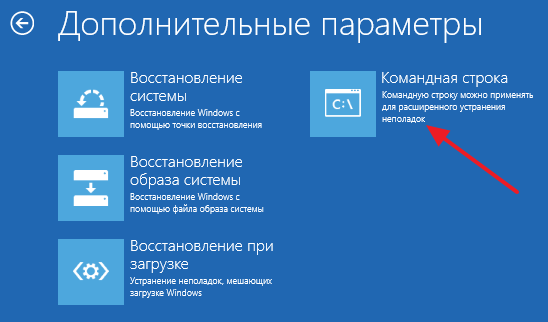
Shundan so'ng, ekranda "Buyruq qatori" oynasi paydo bo'lishi kerak. Bu erda siz yuqorida aytib o'tgan buyruqni kiritishingiz kerak. Shunday qilib, biz buyruqni kiritamiz: bcdedit / set (globalsettings) advancedoptions rost"Va operatsiya muvaffaqiyatli yakunlangani haqida xabar paydo bo'lguncha kuting. Keyin "Buyruqlar qatorini" yoping.
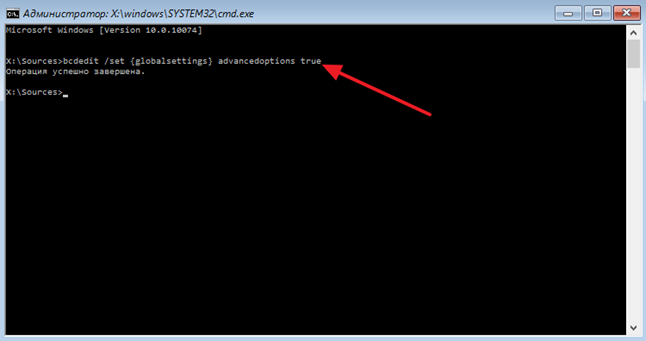
Buyruqlar satrini yopgandan so'ng, "Davom etish" tugmasini bosing.
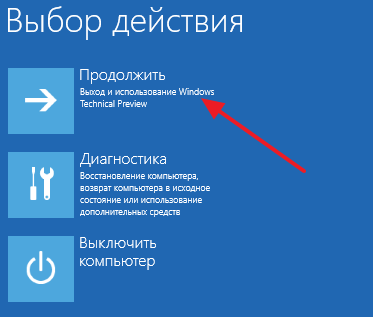

Oldingi usulda bo'lgani kabi, bu menyuni o'chirish "buyrug'i yordamida amalga oshiriladi. bcdedit / deletevalue (globalsettings) rivojlangan variantlari».
Tizim konfiguratsiyasi yordamchi dasturini o'rnatilgan vazifalar paneli yordamida ishga tushirishingiz mumkin. Faqat so'rovingizni kiriting va qidiruv natijalarida eng yuqori qatorni bosing. Ko'rsatilgan oynada "Yuklab olish" yorlig'iga o'ting va "Minimal" bandini belgilang. "OK" tugmasini bosish orqali tanlovingizni tasdiqlang. Siz hozirda kompyuterni qayta ishga tushirishni xohlaysizmi, degan dialog oynasini ko'rasiz. Sizning roziligingizdan so'ng, operatsiya xonasi Windows tizimi 10 Xavfsiz rejimga yuklanadi.
2 -usul. Buyruqlar satri
Tajribali foydalanuvchilar, kompyuterni ishga tushirishda F8 tugmachasini bosib, tizimni xavfsiz rejimda yuklashingiz mumkinligini esdan chiqarmasliklari kerak. Biroq, Windows 10 -da, bu xususiyat tizimni ishga tushirishni tezlashtirish uchun o'chirilgan. Ushbu "takomillashtirish" ni tuzatish uchun buyruq satriga faqat bitta buyruqni kiritish kerak.

- Vazifalar panelidagi "Ishga tushirish" -ni o'ng tugmasini bosing va paydo bo'lgan menyudan "Buyruqning xohishi (Admin)" -ni tanlang.
- Buyruqning so'rovi oynasida quyidagi buyruqni kiriting: bcdedit / set (default) bootmenupolicy legacy
- Enter ni bosing. Terminal oynasini yoping va kompyuterni qayta ishga tushiring. Endi, tizimni ishga tushirish paytida F8 tugmachasini bosganingizda, yuklash usulini tanlash dialogi yana paydo bo'lishi kerak.
Agar kelajakda hamma narsani avvalgidek qaytarishni istasangiz, buni quyidagi buyruq yordamida bajarish mumkin:
Bcdedit / set (standart) bootmenupolicy standarti
Usul 3. Maxsus yuklash imkoniyatlari
Bu usul sizdan hech qanday hiyla -nayranglarni talab qilmaydi va yuzasida ko'rinadi. Biroq, yovvoyi tabiatda qanchasi buni maqtashi mumkin Windows sozlamalari 10 bu foydali xususiyatni o'z -o'zidan kashf qildimi? Shuning uchun men ushbu yuklash usulini maqolaga qo'shishga qaror qildim.
Shunday qilib, "Ishga tushirish" menyusini oching, "Sozlamalar" havolasini bosing va keyin manzilga o'ting: "Yangilanish va xavfsizlik" → "Qutqaruv" → " Maxsus variantlar yuklamalar ". "Hozir qayta ishga tushirish" tugmasini bosing. Bu sizni "Harakatni tanlash" ekraniga olib boradi. U uchta variantni taklif qiladi, ulardan bizni "diagnostika" bandi qiziqtiradi.

Keyingi ekranda "Kengaytirilgan imkoniyatlar" tugmachasini, so'ng "Yuklash parametrlari" ni bosing. Ushbu uzoq yo'lning oxirida biz "Xavfsiz rejimni yoqish" deb nomlangan kerakli variantni kutmoqdamiz. Aytgancha, bu sayohatni "Ishga tushirish" menyusidagi O'chirish buyrug'ini bosish bilan Shift tugmachasini bosib ushlab turish orqali ancha qisqartirish mumkin.
Windows 10 ishlab chiquvchilari tizimni tiklash jarayonlari sodir bo'lganligiga ishonch hosil qilishdi avtomatik rejim, lekin ular hali ham xavfsiz rejimga o'tish qobiliyatini saqlab qolishdi. Biroq, OSning oldingi versiyalari uchun odatiy Windows usuli"F8" tugmachasi yordamida kirish endi Windows 10 da ishlamaydi.
Tanish funktsiyani qanday faollashtirish mumkin? Xavfsiz rejimda ishga tushirish uchun OS yuklanayotganda qanday tugma va tugmachalarni bosish kerak? Quyida batafsil tavsif uchun turli xil usullar Windows yuklash 10 xavfsiz rejimda.
Biz Windwos 10 -ni msconfig orqali xavfsiz rejimda yuklashga ruxsat beramiz.
Buning uchun sizga kerak:
- "WIN" + "R" tugmalar birikmasini bosing;
- Matn maydoniga buyruqni kiriting - "msconfig";
- "OK" tugmasini bosib tasdiqlang;
- Keyin, paydo bo'lgan menyuda "Yuklab olish" yorlig'ini oching;
- Sichqonchaning chap tugmasi bilan bir marta bosish bilan operatsion tizimni tanlang va "Xavfsiz rejim" ustunidagi katakchani belgilang;
- Shuningdek, bu oynada foydalanuvchi OS yuklash rejimlarini tanlashi mumkin, sukut bo'yicha "Minimal" bandiga belgini qo'yish tavsiya etiladi;
- "Ok" ni bosing;
- Tayyor. Qayta ishga tushirilgandan so'ng, Windows 10 xavfsiz rejimdan yuklanishi kerak.
Eslatma: Windows -ni normal rejimda ishga tushirish uchun xuddi shu ko'rsatmalar yordamida "Xavfsiz rejim" katagiga belgi qo'yishingiz kerak.
Tajribali foydalanuvchilar uchun bu g'alati tuyulishi mumkin, lekin Xavfsiz rejimni chalkashtirib yubormaslik va farqlarni bilish juda muhimdir.
Xavfsiz rejimda Windows 10 -ga kiring - sozlamalarni o'zgartiring.
Windows -ni qayta ishga tushirish va uni Xavfsiz rejimda ochish uchun siz ishga tushirish parametrlarini o'zgartirishingiz kerak. Buning uchun sizga kerak:
- "Ishga tushirish" menyusiga o'ting;
- "Tanlovlar" ni bosing;
- Keyin, paydo bo'lgan oynada "Yangilanish va xavfsizlik" yorlig'ini kiriting;
- Keyin, paydo bo'lgan menyuda "Qayta tiklash" yorlig'ini oching;
- "Hozir qayta ishga tushirish" tugmasini bosing;
- Keyin "Diagnostika" ni bosing;
- "Qo'shimcha parametrlar" ni bosing;
- Keyin "Boot Options" menyusiga kiring;
- "Qayta ishga tushirish" ni bosing;
- Menyuda monitorda paydo bo'lishini kuting qo'shimcha variantlar kompyuterni ishga tushiring va tegishli yuklash usulini tanlang, "Enter" tugmasini bosing;
Xavfsiz rejimga kirish ko'plab muammolarni hal qilishga imkon beradi, masalan, jadvallarni o'zgartirish yoki o'zgartirish zarur bo'lganda va hokazo.
Qayta ishga tushirish + Shift Windows 10 -ni xavfsiz rejimda ishga tushiradi.
Harakatlar algoritmi bir necha ketma -ket bosqichlardan iborat:
- "Ishga tushirish" tugmasi orqali "O'chirish" oynasiga kiring;
- Keyin "Shift" tugmachasini bosib ushlab turing va "Qayta ishga tushirish" tugmasini bosing;
- Keyin, oldingi ko'rsatmalardan foydalanib, kompyuterni qayta ishga tushiring.
Ammo bu usullarning barchasi Windows 10 -ga kirganingizda ishlaydi va u muvaffaqiyatli boshlanadi. Ammo kiraverishda, masalan, boshqalarda muammolar bo'lsa -chi? Pastga qarang.
Agar Windows 10 umuman ishlamasa, xavfsiz rejimga o'ting.
Agar yuqoridagi usullarning barchasi yordam bermagan bo'lsa, siz tizimning olinadigan o'rnatish vositasidan foydalanishingiz kerak, yuklash disk yoki USB flesh haydovchi.
Bunday vaziyatda harakatlar algoritmi:
- BIOS -da ishga tushirish sozlamalarini o'zgartirish orqali disk yoki flesh -diskdan yuklash;
- Yuklab olingandan so'ng "Tizimni tiklash" bo'limini tanlang;
- Keyin "Diagnostika" bo'limiga o'ting;
- "Qo'shimcha parametrlar" kichik bo'limini kiriting;
- "Buyruqning satri" ni bosing;
- Ko'rsatilgan konsolda bcdedit / set (globalsettings) advancedoptions true yozing
- "Enter" va "Continue" tugmachalarini bosing;
- Monitorda qo'shimcha ishga tushirish variantlari menyusi paydo bo'lishini kuting va xavfsiz rejimni tanlang;
Standart ishga tushirish variantini tiklash uchun siz qo'ng'iroq qilishingiz kerak bo'ladi kontekst menyusi"Ishga tushirish" - "Buyruqning satri" va buyruqni kiriting:
Bcdedit / deletevalue (globalsettings) ilg'or variantlari
Qayta ishga tushirilganda - Windows 10 normal ishlaydi.
Windows 10 -ni Xavfsiz rejimda ishga tushirishning bir necha oddiy usullari. Qo'shish kerak bo'lgan narsa bor - quyida izoh qoldiring.
